Aangifte bedrijfsvoorheffing
|
|
|
- Pieter Wauters
- 6 jaren geleden
- Aantal bezoeken:
Transcriptie
1 Aangifte bedrijfsvoorheffing Deze handleiding omvat de procedure voor het opmaken en versturen van de fiches /18/50. Deze aangifte kan zowel digitaal (op diskette) als op papier verstuurd worden. Voor wie moet er een fiche aangemaakt worden? Voor alle personeelsleden welke prestaties hebben geleverd gedurende het aangiftejaar 2006 moet een fiche /18/50 aangemaakt worden. Voor ieder personeelslid mag slechts 1 loonfiche en eventueel een bijkomende fiche aangemaakt worden. Voor een personeelslid dat meerdere opdrachten uitoefent zal dus ook maar 1 fiche aangemaakt worden, waarop de bedragen van alle opdrachten worden samengevoegd. Opmerking! Als enige uitzondering kunnen voor personeelsleden die zowel in categorie 4 (erelonen) als in een andere categorie een opdracht uitvoeren, 2 tot 3 fiches (één met eventueel bijkomende en één ) aangemaakt worden. Welke fiche voor welk personeelslid gebruiken? Voor alle personeelsleden, uitgezonderd deze in categorie 4 (erelonen) moet een fiche aangemaakt worden. De fiche wordt gebruikt voor het aangeven van erelonen en kan enkel gebruikt worden voor personeelsleden welke een opdracht in categorie 4 uitoefenen. Nieuw is dit jaar de loonfiche op deze fiche moeten de vervangingsinkomsten wegens ziekte opgegeven worden. Deze fiches moeten dus aangemaakt worden voor alle personeelsleden welke een gewaarborgd maandloon ontvangen hebben gedurende Opgelet! U kan enkel een fiche aanmaken indien er tijdens het berekenen van de erelonen geen bedrijfsvoorheffing werd ingehouden. Het gebruik van de fiches veronderstelt dat er op de uitgekeerde erelonen geen bedrijfsvoorheffing werd ingehouden. Is dit wel het geval dan zal er voor het betreffende personeelslid waaraan erelonen werden uitbetaald alsnog een fiche moeten aangemaakt worden ipv een fiche. Om te voorkomen dat u voortaan bedrijfsvoorheffing inhoudt op erelonen kan u best in de opdrachtfiche van deze personeelsleden op het tabblad Bedrijfsvoorheffing de optie Automatisch berekenen van de bedrijfsvoorheffing uitvinken. Hoe de aangifte van bedrijfsvoorheffing versturen? De aangifte kan gebeuren op 2 verschillende manieren, ofwel op papier ofwel op diskette (belcotax) Hierna worden beide procedures besproken.
2 1. Aangifte op diskette (belcotax) Indien u de aangifte wenst uit te voeren op diskette, dan wordt er 1 bestand aangemaakt waarin alle , en fiches opgenomen worden. Dit bestand moet dan op een diskette geplaatst worden en samen met het ontvangst en controleborderel via de post verstuurd worden naar : FOD Financiën Documentatiecentrum - Bedrijfsvoorheffing Brussel Sectie BELCOTAX 2 de verdieping Bemmiarstraat Brussel Wanneer? Gelieve uw diskette zo spoedig mogelijk te versturen naar de administratie. Voorwaarden? Voor minimaal 85% van de personeelsleden moet het INSZ nummer ingevuld zijn. Er mogen geen negatieve bedragen voorkomen op de fiches. Kan niet aan deze voorwaarden worden voldaan, dan zal de aangifte alsnog op papier moeten worden ingediend. Indien het bestand geweigerd wordt, dan kan ofwel een nieuwe aangifte ingediend worden op diskette (na schrapping van het originele bestand), Indien een aangifte via bestand werd ingediend mag bij weigering enkel nog een nieuw bestand toegestuurd worden. Indien U kiest voor het versturen van een bestand mag U in geen geval nog papieren aangiftes toesturen. Volg onderstaande stappen voor het opmaken van een aangifte via diskette : 1.1 Ingeven van de parameters Er moeten in verschillende secties parameters gecontroleerd en waar nodig aangevuld of gewijzigd worden : Sectie instellinggegevens Selecteer het menu pad Bestand -> Parameters. Selecteer in het dialoogkader Parametereditor de sectie instellinggegevens. Controleer de naam en het adres van de werkgever in deze sectie. Deze gegevens worden gebruikt als adres van de afzender op de 281.XX Fiches.
3 Belangrijk!!! Alle velden in deze sectie ingevuld zijn (dus ook de velden telefoonnummer, faxnummer, contactpersoon en adres.) Sectie RSZ In het dialoogkader Parametereditor opent u vervolgens de sectie rsz. Vervolgens kan u volgende parameters controleren en waar nodig aanvullen of aanpassen : Ondernemingsnummer werkgever : Hier moet het ondernemingsnummer van de scholengroep ingevuld staan. Is dit niet geval vul het dan hier in. Het ondernemingsnummer is steeds 10 cijfers lang en wordt voorafgegaan door een nul indien het geen 10 tekens lang is Sectie belastingfiches In het dialoogkader Parametereditor opent u vervolgens de sectie belastingfiches. Vervolgens kan u volgende parameters controleren en waar nodig aanvullen of aanpassen : Schuldenaar van de inkomsten : In dit veld moet het nationaal nummer van de schuldenaar ingevuld worden. (Dit is het NN van de scholengroep) Dit nummer is steeds 11 posities lang. (Indien het aan U toegekende NN korter is dan 11 posities dan moet u het steeds vooraf laten gaan door nullen.) Indien U dit nummer niet kent mag u het blanco laten (vanaf 2004 wordt standaard het ondernemingsnummer gebruikt zie 1.1.2) Schuldenaar van de inkomsten detail : Vul hier het volledige adres in van de schuldenaar van de inkomsten. (Dit is het officiële adres waaronder de scholengroep geregistreerd staat bij de federale overheidsdienst financiën) U kan achtereenvolgens benaming en adres in dit vak intikken gescheiden door komma s. Nummer gewest : Vul hier het nummer in van de gewestelijke directie waartoe U als schuldenaar behoort.dit nummer vindt U terug op de administratieve briefwisseling ivm de bedrijfsvoorheffing. Indien dit nummer niet gekend is, dan kan U dit nummer terug vinden via het PCR-nummer waarop de scholengroep de bedrijfsvoorheffing stort. Raadpleeg hiervoor de tabel in bijlage.
4 Nummer ontvangstkantoor : Vul hier het nummer in van het ontvangstkantoor waartoe U als schuldenaar behoort.dit nummer vindt U terug op de administratieve briefwisseling ivm de bedrijfsvoorheffing. Indien dit nummer niet gekend is, dan kan U dit nummer terug vinden via het PCR-nummer waarop de scholengroep de bedrijfsvoorheffing stort. Raadpleeg hiervoor de tabel in bijlage. Nummer taxatiedienst : Vul hier het nummer van de taxatiedienst in. Dit nummer vindt U normaal terug op de administratieve briefwisseling ivm de bedrijfsvoorheffing. Indien het nummer niet gekend is, dan mag u hier 0 invullen.. Naam taxatiedienst : Vul hier de naam in van het taxatiedienst in. Deze naam vindt U normaal terug op de administratieve briefwisseling ivm de bedrijfsvoorheffing. Indien de naam niet gekend is, dan mag u dit veld leeg laten. Registratienummer bij AOIF Vul hier het registratienummer in aan dat aan U toegekend werd. Dit nummer moet hetzelfde zijn als het ondernemingsnummer van de scholengroep. (10 posities lang, eventueel nummer laten vooraf gaan door 0 indien geen 10 posities lang) Erkenningsnummer sociaal secretariaat : U mag dit veld leeglaten, niet van toepassing indien u niet bent aangesloten bij een Soc. Secr. Nummer werkgever : Enkel van toepassing indien u bent aangesloten bij een Soc. Secr. Mag blanco blijven Schuldenaar inkomsten detail (BELCOTAX) : Vul hier de naam van de schuldenaar van de inkomsten in. (Idem als schuldenaar inkomsten detail, maar dan zonder adresgegevens.)
5 Opmerking! Indien u parameters wijzigt die gebruikt worden als default waarden op de 281.XX fiches nadat er reeds fiches aangemaakt werden dan kan u in de module overzicht loonfiches /281.18/ op de knop bijwerken klikken om de gewijzigde parameters op de reeds bestaande fiches bij te werken. 1.2 Aanmaken van de /281.18/ loonfiches Nadat u de parameters ingegeven heeft, kunnen de loonfiches , en aangemaakt worden Aanmaken van de fiches Selecteer het menupad Rapporten -> Loonfiches -> Loonfiche De module Overzicht loonfiches verschijnt, met hierin een overzicht van alle aangemaakte fiches. Klik op de knop Nieuw om één of meerdere fiches toe te voegen Het dialoogkader Nieuwe loonfiche verschijnt. U kan vervolgens op een naam klikken om zijn/haar overeenkomende loonfiche aan te maken. Klik op de knop alle berekenen om automatisch alle loonfiches te berekenen. Om een fiche toe te voegen van een persoon welke niet in het personeelsbestand voorkomt klikt u op de naam Persoon niet opgenomen in personeelsbestand. Opmerking : In eerste instantie maakt u best gebruik van de optie alle berekenen. In dit geval worden alle fiches automatisch aangemaakt. U controleert dan (zie 2.3) indien het totaal van deze fiches overeenkomt met het berekende totaal in het programma. Daarna kan u nog fiches toevoegen of wijzigen Aanmaken van de fiches Selecteer het menupad Rapporten -> Loonfiches -> Loonfiche De module Overzicht loonfiches verschijnt, met hierin een overzicht van alle aangemaakte fiches. Klik op de knop Nieuw om één of meerdere fiches toe te voegen Het dialoogkader Nieuwe loonfiche verschijnt. U kan vervolgens op een naam klikken om zijn/haar overeenkomende loonfiche aan te maken. Klik op de knop alle berekenen om automatisch alle loonfiches te berekenen. Om een fiche toe te voegen van een persoon welke niet in het personeelsbestand voorkomt klikt u op de naam Persoon niet opgenomen in personeelsbestand. Opmerking :
6 In eerste instantie maakt u best gebruik van de optie alle berekenen. In dit geval worden alle fiches automatisch aangemaakt. U controleert dan (zie 2.3) indien het totaal van deze fiches overeenkomt met het berekende totaal in het programma. Daarna kan u nog fiches toevoegen of wijzigen. Het kan voorkomen dat er geen fiches automatisch aangemaakt worden; In dit geval komen er geen berekeningen voor in het referentiejaar waarvoor fiches aangemaakt moeten worden. Tijdens het automatisch aanmaken van fiches wordt enkel vak 10 a) uitkering naar aanleiding van ziekte of invaliditeit (269) ingevuld. Alle overige vakken blijven steeds leeg. De bedrijfsvoorheffing (286) en de Bijzondere bijdrage voor de sociale zekerheid (287) worden steeds vermeld op de overeenkomende vakken op de fiche van het betreffende personeelslid Aanmaken van de fiches Selecteer het menupad Rapporten -> Loonfiches -> Loonfiche De module Overzicht loonfiches verschijnt, met hierin een overzicht van alle aangemaakte fiches. Klik op de knop Nieuw om één of meerdere fiches toe te voegen Het dialoogkader Nieuwe loonfiche verschijnt. U kan vervolgens op een naam klikken om zijn/haar overeenkomende loonfiche aan te maken. Klik op de knop alle berekenen om automatisch alle loonfiches te berekenen. Om en fiche toe te voegen van een persoon welke niet in het personeelsbestand voorkomt klikt u op de naam Persoon niet opgenomen in personeelsbestand. Opmerking : Er kunnen enkel fiches aangemaakt worden voor personeel tewerkgesteld in categorie 4, indien er voor deze personeelsleden geen bedrijfsvoorheffing werd ingehouden. Is dit wel het geval dan moet er een fiche voor deze personen opgemaakt worden. Het programma controleert dit automatisch en zal een melding geven indien voor een opgegeven personeelslid wel bedrijfsvoorheffing werd ingehouden. (Indien u opteert voor het aanmaken van fiches ipv fiches voor personeelsleden uit categorie 4, dan moet ook overeenkomend deze optie gekozen worden bij het aanmaken van fiches; In de praktijk zullen er voor deze gevallen echter geen fiches voorkomen) Controleren van de totale belastbare basis en de bedrijfsvoorheffing Vooraleer handmatig wijzigingen aan de fiches aan te brengen of fiches toe te voegen kan best eerst gecontroleerd worden indien de totale belastbare basis en bedrijfsvoorheffing van de fiches , en overeenkomt met de berekende belastbare basis en bedrijfsvoorheffing voor het aangiftejaar. Ga hiervoor als volgt te werk :
7 Selecteer vanuit het menu Afdrukken -> Totaaloverzichten -> Totaaloverzicht per maand. Dit rapport geeft een overzicht van de berekende belastbare basis en bedrijfsvoorheffing per maand met onderaan het eindtotaal. Op dit rapport zijn onderaan op de pagina de waarden voor belastbaar en bedrijfsvoorheffing belangrijk. We refereren verder in deze controle naar deze waarden als berekend belastbaar (a ) en berekende bedrijfsvoorheffing (b ). Deze waarden moeten vergeleken worden met de totalen van de , en fiches. Om het totaal van de fiches te bepalen selecteert U vanuit het menu Rapporten -> Loonfiches -> fiche Op de laatste pagina van dit rapport staan onderaan de totalen. Belangrijk hier zijn de bedragen voor het totaal van de belastbare inkomsten (7) en het totaal van de bedrijfsvoorheffing (8). Ook het totaal van tussenkomst in de reiskosten (5a) is belangrijk. Op de aangifte wordt deze immers meegeteld bij de belastbare inkomsten, terwijl deze voor de onderwijssector niet belastbaar is. Deze moet dus afgetrokken worden van het vak 7 om de totale belastbare basis van de fiches te vergelijken met de berekende basis. Aangezien de lonen uitbetaald voor ziekte voortaan op fiches vermeld worden, moeten deze bedragen ook in de controle mee opgenomen worden. Selecteer vanuit het menu Rapporten -> Loonfiches -> fiche Op de laatste pagina van dit rapport staan onderaan de totalen. Belangrijk hier is het vak Uitkeringen naar aanleiding van ziekte of invaliditeit (4a). Dit bedrag moet ook nog bij het belastbaar inkomen opgeteld worden om te kunnen vergelijken met de totale belastbare berekende inkomsten. Indien er ook nog fiches aangemaakt werden moet ook de totale belastbare basis van deze fiches in rekening worden gebracht. Om deze te bepalen selecteert U vanuit het menu Rapporten -> loonfiches -> fiche Op de laatste pagina van dit rapport staat onderaan in vak 3 het totaal van deze fiches. Voer nu volgende controles uit : Indien de controles (b ) = (8) en (a ) = (7 5a + 4a + 3) niet in orde zijn gelieve dan eerst de verschillen te achterhalen en indien nodig te corrigeren. Mocht u de verschillen niet kunnen verklaren, neem dan contact op met HyperSoft Indien alle controles in orde zijn dan kunnen er eventueel nog bijkomende fiches ingegeven worden waarna de aangifte aangemaakt en verstuurd kan worden.
8 1. 4 Hernummeren fiches Nadat u alle fiches ingegeven heeft moeten deze soms opnieuw gesorteerd worden. De dienst belastingen wil namelijk alle fiches eerst gesorteerd op postcode en vervolgens alfabetisch op naam. Indien u de fiches automatisch gegenereerd heeft, is dit al in orde. Heeft u echter handmatig fiches toegevoegd dan moeten de fiches opnieuw gesorteerd en hernummerd worden. Doe dit vooraleer met het afdrukken of het aanmaken van de diskette te beginnen.
9 1.5 Aanmaken van de diskette Van zodra alle fiches ingegeven en indien nodig gesorteerd zijn kan de diskette aangemaakt worden. Selecteer vanuit het menu Rapporten -> Loonfiches -> Bestand belgotax. Vervolgens verschijnt het scherm Belcotax. U moet in principe alle knoppen op dit scherm doorlopen van links naar rechts. Klik op de knop Bestand aanmaken. Het dialoogkader om een nieuw belcotax bestand aan te maken verschijnt. Er wordt slechts 1 bestand aangemaakt waarin alle , en fiches opgenomen worden. Zorg dat er een etiketlabel ingevuld staat (vb SGRXX waarbij XX = nummer van scholengroep). en klik vervolgens op de knop Bestand maken In het logscherm rechts worden eventuele fouten weergegeven. Klik nadat het bestand aangemaakt werd op de knop terug om terug te keren naar het scherm Belcotax Klik vervolgens op de knop Validatie van bestand om het aangemaakte bestand nog eens op juistheid te controleren. In het log scherm rechts verschijnen eventuele foutmeldingen. Indien U een aantal van deze fouten wil verhelpen, klik dan eerst op de knop Bestand verwijderen om de fiches weer vrij te geven. Daarna kan U dan de fouten op de individuele /18/50 fiches verbeteren waarna U weer de procedure vanaf 1.5 herhaalt. Druk het ontvangst & controleborderel af dat U samen met de diskette moet versturen, door op de knop ontvangst & controleborderel te drukken. Vergeet dit formulier niet aan te vullen en te tekenen. Met de knop Bestand Bekijken kan U de inhoud van het aangemaakte bestand op een grafische manier bekijken. Zo kan U zien welke personen in de aangifte opgenomen zijn. Tenslotte moet U het bestand op diskette plaatsen om het te versturen. Plaats een lege geformatteerde diskette in het diskettestation en klik vervolgens op de knop Op diskette zetten. Volg de instructies op het scherm om de diskette aan te maken. Breng een label aan op deze diskette waarop U dezelfde vermelding aanbrengt als bij het aanmaken van de diskette in het veld etiketlabel. Zodra het bestand op diskette staat kan U het niet meer verwijderen. Indien U een weigering van het bestand ontvangt kan U het enkel nog schrappen en een nieuw bestand aanmaken. Stuur de diskette samen met het ontvangst & controleborderel op naar het eerder vermelde adres voor de opgegeven datum.
10 1.6 Afdrukken van de /18/50 fiches De individuele , en fiches moeten wel nog op papier aan de betrokken werknemers overgemaakt worden. U kan deze afdrukken of mailen naar de betreffende instelling waar deze dan lokaal kan afgedrukt worden. Om de fiches af te drukken selecteert U uit het menu Rapporten -> Loonfiches -> Loonfiche Klik vervolgens op de knop Bereik afdrukken om alle fiches of een bepaald bereik van fiches af te drukken Om de fiches te mailen klikt U op de knop Fiches Mailen. Selecteer vervolgens naar welke instellingen U fiches wil mailen en klik vervolgens op de knop Verzenden (Indien een personeelslid tewerkgesteld is in meer dan 1 instelling, zal de fiche naar meerdere instellingen verstuurd worden)
11 2. Aangifte op papier Indien u de aangifte wenst uit te voeren op papier, dan moeten alle , en fiches afgedrukt worden en moet er ook 1 samenvattende opgave voor de fiches, 1 samenvattende opgave voor de fiches en 1 samenvattende opgave voor de fiches gemaakt worden. Deze bundel moet dan globaal opgestuurd worden naar de zetel van het betreffende gewest waartoe U behoort. Dit adres vindt U terug in de administratieve briefwisseling ivm de bedrijfsvoorheffing. Wanneer? De aangifte moet bij de Administratie toekomen voor 30 maart Volg onderstaande stappen voor het opmaken van een aangifte via papier : 2.1 Ingeven van de parameters Er moeten in verschillende secties parameters gecontroleerd en waar nodig aangevuld of gewijzigd worden : Sectie instellinggegevens Selecteer het menu pad Bestand -> Parameters. Selecteer in het dialoogkader Parametereditor de sectie instellinggegevens. Controleer de naam en het adres van de werkgever in deze sectie. Deze gegevens worden gebruikt als adres van de afzender op de 281.XX Fiches. Belangrijk!!! Vanaf dit jaar moeten ook de velden telefoonnummer, faxnummer en contactpersoon en adres in deze sectie ingevuld zijn Sectie RSZ In het dialoogkader Parametereditor opent u vervolgens de sectie rsz. Vervolgens kan u volgende parameters controleren en waar nodig aanvullen of aanpassen : Ondernemingsnummer werkgever : Hier moet het ondernemingsnummer van de scholengroep ingevuld staan. Is dit niet het geval vul het dan nu in. Het ondernemingsnummer is steeds 10 cijfers lang en wordt voorafgegaan door een nul indien het geen 10 tekens lang is Sectie belastingfiches
12 In het dialoogkader Parametereditor opent u vervolgens de sectie belastingfiches. Vervolgens kan u volgende parameters controleren en waar nodig aanvullen of aanpassen : Schuldenaar van de inkomsten : In dit veld moet het nationaal nummer van de schuldenaar ingevuld worden. (Dit is het NN van de scholengroep) Dit nummer is steeds 11 posities lang. (Indien het aan U toegekende NN korter is dan 11 posities dan moet u het steeds vooraf laten gaan door nullen.) Indien U het nummer niet kent mag u dit veld leeg laten (standaard wordt het ondernemingsnummer gebruikt vanaf 2004, zie 2.1.2) Schuldenaar van de inkomsten detail : Vul hier het volledige adres in van de schuldenaar van de inkomsten. (Dit is het officiële adres waaronder de scholengroep geregistreerd staat bij de federale overheidsdienst financiën) U kan achtereenvolgens benaming en adres in dit vak intikken gescheiden door komma s. Nummer gewest : (niet van toepassing op papieren aangifte) Nummer ontvangstkantoor : (niet van toepassing op papieren aangifte) Nummer taxatiedienst : (niet van toepassing op papieren aangifte) Naam taxatiedienst : (niet van toepassing op papieren aangifte) Registratienummer bij AOIF (niet van toepassing op papieren aangifte) Erkenningsnummer sociaal secretariaat : U mag dit veld leeglaten, niet van toepassing indien u niet bent aangesloten bij een Soc. Secr. Nummer werkgever : Enkel van toepassing indien u bent aangesloten bij een Soc. Secr. Mag blanco blijven Schuldenaar inkomsten detail (BELCOTAX) : Vul hier de naam van de schuldenaar van de inkomsten in. (Idem als schuldenaar inkomsten detail, maar dan zonder adresgegevens.) Opmerking! Indien u parameters wijzigt die gebruikt worden als default waarden op de 281.XX fiches nadat er reeds fiches aangemaakt werden dan kan u in de module overzicht
13 loonfiches / en op de knop bijwerken klikken om de gewijzigde parameters op de reeds bestaande fiches bij te werken. 2.2 Aanmaken van de /281.18/ loonfiches Nadat u de parameters ingegeven heeft, kunnen de loonfiches , en aangemaakt worden Aanmaken van de fiches Selecteer het menupad Rapporten -> Loonfiches -> Loonfiche De module Overzicht loonfiches verschijnt, met hierin een overzicht van alle aangemaakte fiches. Klik op de knop Nieuw om één of meerdere fiches toe te voegen Het dialoogkader Nieuwe loonfiche verschijnt. U kan vervolgens op een naam klikken om zijn/haar overeenkomende loonfiche aan te maken. Klik op de knop alle berekenen om automatisch alle loonfiches te berekenen. Om een fiche toe te voegen van een persoon welke niet in het personeelsbestand voorkomt klikt u op de naam Persoon niet opgenomen in personeelsbestand. Opmerking : In eerste instantie maakt u best gebruik van de optie alle berekenen. In dit geval worden alle fiches automatisch aangemaakt. U controleert dan (zie 2.3) indien het totaal van deze fiches overeenkomt met het berekende totaal in het programma. Daarna kan u nog fiches toevoegen of wijzigen Aanmaken van de fiches Selecteer het menupad Rapporten -> Loonfiches -> Loonfiche De module Overzicht loonfiches verschijnt, met hierin een overzicht van alle aangemaakte fiches. Klik op de knop Nieuw om één of meerdere fiches toe te voegen Het dialoogkader Nieuwe loonfiche verschijnt. U kan vervolgens op een naam klikken om zijn/haar overeenkomende loonfiche aan te maken. Klik op de knop alle berekenen om automatisch alle loonfiches te berekenen. Om een fiche toe te voegen van een persoon welke niet in het personeelsbestand voorkomt klikt u op de naam Persoon niet opgenomen in personeelsbestand. Opmerking : In eerste instantie maakt u best gebruik van de optie alle berekenen. In dit geval worden alle fiches automatisch aangemaakt. U controleert dan (zie 2.3) indien het totaal van deze fiches overeenkomt met het berekende totaal in het programma. Daarna kan u nog fiches toevoegen of wijzigen. Het kan voorkomen dat er geen
14 fiches automatisch aangemaakt worden; In dit geval komen er geen berekeningen voor in het referentiejaar waarvoor fiches aangemaakt moeten worden. Tijdens het automatisch aanmaken van fiches wordt enkel vak 10 a) uitkering naar aanleiding van ziekte of invaliditeit (269) ingevuld. Alle overige vakken blijven steeds leeg. De bedrijfsvoorheffing (286) en de Bijzondere bijdrage voor de sociale zekerheid (287) worden steeds vermeld op de overeenkomende vakken op de fiche van het betreffende personeelslid Aanmaken van de fiches Selecteer het menupad Rapporten -> Loonfiches -> Loonfiche De module Overzicht loonfiches verschijnt, met hierin een overzicht van alle aangemaakte fiches. Klik op de knop Nieuw om één of meerdere fiches toe te voegen Het dialoogkader Nieuwe loonfiche verschijnt. U kan vervolgens op een naam klikken om zijn/haar overeenkomende loonfiche aan te maken. Klik op de knop alle berekenen om automatisch alle loonfiches te berekenen. Om en fiche toe te voegen van een persoon welke niet in het personeelsbestand voorkomt klikt u op de naam Persoon niet opgenomen in personeelsbestand. Opmerking : Er kunnen enkel fiches aangemaakt worden voor personeel tewerkgesteld in categorie 4, indien er voor deze personeelsleden geen bedrijfsvoorheffing werd ingehouden. Is dit wel het geval dan moet er een fiche voor deze personen opgemaakt worden. Het programma controleert dit automatisch en zal een melding geven indien voor een opgegeven personeelslid wel bedrijfsvoorheffing werd ingehouden. (Indien u opteert voor het aanmaken van fiches ipv fiches voor personeelsleden uit categorie 4, dan moet ook overeenkomend deze optie gekozen worden bij het aanmaken van fiches; In de praktijk zullen er voor deze gevallen echter geen fiches voorkomen) Controleren van de totale belastbare basis en de bedrijfsvoorheffing Vooraleer handmatig wijzigingen aan de fiches aan te brengen of fiches toe te voegen kan best eerst gecontroleerd worden indien de totale belastbare basis en bedrijfsvoorheffing van de fiches , en overeenkomt met de berekende belastbare basis en bedrijfsvoorheffing voor het aangiftejaar. Ga hiervoor als volgt te werk : Selecteer vanuit het menu Afdrukken -> Totaaloverzichten -> Totaaloverzicht per maand. Dit rapport geeft een overzicht van de berekende belastbare basis en bedrijfsvoorheffing per maand met onderaan het eindtotaal. Op dit rapport zijn onderaan op de pagina de waarden voor belastbaar en bedrijfsvoorheffing belangrijk.
15 We refereren verder in deze controle naar deze waarden als berekend belastbaar (a ) en berekende bedrijfsvoorheffing (b ). Deze waarden moeten vergeleken worden met de totalen van de , en fiches. Om het totaal van de fiches te bepalen selecteert U vanuit het menu Rapporten -> Loonfiches -> fiche Op de laatste pagina van dit rapport staan onderaan de totalen. Belangrijk hier zijn de bedragen voor het totaal van de belastbare inkomsten (7) en het totaal van de bedrijfsvoorheffing (8). Ook het totaal van tussenkomst in de reiskosten (5a) is belangrijk. Op de aangifte wordt deze immers meegeteld bij de belastbare inkomsten, terwijl deze voor de onderwijssector niet belastbaar is. Deze moet dus afgetrokken worden van het vak 7 om de totale belastbare basis van de fiches te vergelijken met de berekende basis. Aangezien de lonen uitbetaald voor ziekte voortaan op fiches vermeld worden, moeten deze bedragen ook in de controle mee opgenomen worden. Selecteer vanuit het menu Rapporten -> Loonfiches -> fiche Op de laatste pagina van dit rapport staan onderaan de totalen. Belangrijk hier is het vak Uitkeringen naar aanleiding van ziekte of invaliditeit (4a). Dit bedrag moet ook nog bij het belastbaar inkomen opgeteld worden om te kunnen vergelijken met de totale belastbare berekende inkomsten. Indien er ook nog fiches aangemaakt werden moet ook de totale belastbare basis van deze fiches in rekening worden gebracht. Om deze te bepalen selecteert U vanuit het menu Rapporten -> loonfiches -> fiche Op de laatste pagina van dit rapport staat onderaan in vak 3 het totaal van deze fiches. Voer nu volgende controles uit : Indien de controles (b ) = (8) en (a ) = (7 5a + 4a + 3) niet in orde zijn gelieve dan eerst de verschillen te achterhalen en indien nodig te corrigeren. Mocht u de verschillen niet kunnen verklaren, neem dan contact op met HyperSoft Indien alle controles in orde zijn dan kunnen er eventueel nog bijkomende fiches ingegeven worden waarna de aangifte aangemaakt en verstuurd kan worden.
16 2. 4 Hernummeren fiches Nadat u alle fiches ingegeven heeft moeten deze soms opnieuw gesorteerd worden. De dienst belastingen wil namelijk alle fiches eerst gesorteerd op postcode en vervolgens alfabetisch op naam. Indien u de fiches automatisch gegenereerd heeft, is dit al in orde. Heeft u echter handmatig fiches toegevoegd dan moeten de fiches opnieuw gesorteerd en hernummerd worden. Doe dit vooraleer met het afdrukken of het aanmaken van de diskette te beginnen. 2.5 Afdrukken van de /281.18/ fiches De individuele , en fiches moeten nu afgedrukt worden. Om de fiches af te drukken selecteert U uit het menu Rapporten -> Loonfiches -> Loonfiche Klik vervolgens op de knop Bereik afdrukken om alle fiches of een bepaald bereik van fiches af te drukken
17 Ook moeten de fiches op papier aan de betrokken werknemers overgemaakt worden. Het aanmaken van de en fiches gebeurt op analoge wijze 2.6 Afdrukken van de /18/50 tussenbladen Vervolgens moet U ook nog de tussenbladen , en afdrukken. Selecteer hiervoor uit het menu Rapporten -> Loonfiches -> Fiche en druk alle bladen af. Op analoge wijze kunnen de tussenbladen en afgedrukt worden. 2.7 Invullen van de /18/50 titelbladen Voor de , en opgave moeten ook nog titelbladen ingevuld worden. Deze worden niet automatisch door het programma aangemaakt. U moet deze met de hand invullen en aan de opgaves toevoegen. Lege titelbladen zijn terug te vinden op onze website.
18 Bijlage : nr gewest en ontvangskantoor adhv rekeningnummer REKENINGNUMMER DIR ONTV REKENINGNUMMER DIR ONTV
19
Aangifte bedrijfsvoorheffing
 Aangifte bedrijfsvoorheffing Deze handleiding omvat de procedure voor het opmaken en versturen van de fiches 281.10/50. Deze aangifte kan zowel digitaal (op diskette) als op papier verstuurd worden. Voor
Aangifte bedrijfsvoorheffing Deze handleiding omvat de procedure voor het opmaken en versturen van de fiches 281.10/50. Deze aangifte kan zowel digitaal (op diskette) als op papier verstuurd worden. Voor
Aangifte bedrijfsvoorheffing
 Aangifte bedrijfsvoorheffing Deze handleiding omvat de procedure voor het opmaken en versturen van de fiches 281.10/18/50. Deze aangifte mag enkel nog digitaal verzonden worden Voor wie moet er een fiche
Aangifte bedrijfsvoorheffing Deze handleiding omvat de procedure voor het opmaken en versturen van de fiches 281.10/18/50. Deze aangifte mag enkel nog digitaal verzonden worden Voor wie moet er een fiche
Aangifte bedrijfsvoorheffing
 Aangifte bedrijfsvoorheffing Deze handleiding omvat de procedure voor het opmaken en versturen van de fiches 281.10/18/50. Deze aangifte mag enkel nog via de website van belcotaxonweb opgeladen worden
Aangifte bedrijfsvoorheffing Deze handleiding omvat de procedure voor het opmaken en versturen van de fiches 281.10/18/50. Deze aangifte mag enkel nog via de website van belcotaxonweb opgeladen worden
Aangifte bedrijfsvoorheffing
 Aangifte bedrijfsvoorheffing Deze handleiding omvat de procedure voor het opmaken en versturen van de fiches 281.10/18/50. Deze aangifte mag enkel nog via de website van belcotaxonweb opgeladen worden
Aangifte bedrijfsvoorheffing Deze handleiding omvat de procedure voor het opmaken en versturen van de fiches 281.10/18/50. Deze aangifte mag enkel nog via de website van belcotaxonweb opgeladen worden
Via deze module kan U de jaarlijkse fiches en het bestand voor de vakbondspremie aanmaken, zoals opgegeven in het Belgisch staatsblad.
 Vakbondspremie Via deze module kan U de jaarlijkse fiches en het bestand voor de vakbondspremie aanmaken, zoals opgegeven in het Belgisch staatsblad. Vakbondspremie parameters De module vakbondspremie
Vakbondspremie Via deze module kan U de jaarlijkse fiches en het bestand voor de vakbondspremie aanmaken, zoals opgegeven in het Belgisch staatsblad. Vakbondspremie parameters De module vakbondspremie
Vakbondspremie. Vakbondspremie parameters
 Vakbondspremie Via deze module kan U de jaarlijkse fiches en het bestand voor de vakbondspremie aanmaken, zoals opgegeven in het belgisch staatsblad van 20.12.2007 pag 63112 en volgende. Vakbondspremie
Vakbondspremie Via deze module kan U de jaarlijkse fiches en het bestand voor de vakbondspremie aanmaken, zoals opgegeven in het belgisch staatsblad van 20.12.2007 pag 63112 en volgende. Vakbondspremie
Via deze module kan U de jaarlijkse fiches en het bestand voor de vakbondspremie aanmaken, zoals opgegeven in het Belgisch staatsblad.
 Vakbondspremie Via deze module kan U de jaarlijkse fiches en het bestand voor de vakbondspremie aanmaken, zoals opgegeven in het Belgisch staatsblad. Vakbondspremie parameters De module vakbondspremie
Vakbondspremie Via deze module kan U de jaarlijkse fiches en het bestand voor de vakbondspremie aanmaken, zoals opgegeven in het Belgisch staatsblad. Vakbondspremie parameters De module vakbondspremie
Handleiding Opmaken fiche 281.10
 Opmaken fiche 281.10 1. Inleiding... 3 2. Voorbereidingen... 4 3. Personeelsleden als leverancier in de boekhouding voorzien... 7 3.1. Manueel leveranciersfiches voor de personeelsleden aanmaken... 7 3.2.
Opmaken fiche 281.10 1. Inleiding... 3 2. Voorbereidingen... 4 3. Personeelsleden als leverancier in de boekhouding voorzien... 7 3.1. Manueel leveranciersfiches voor de personeelsleden aanmaken... 7 3.2.
DMFA aangifte 4 de kwartaal 2003
 DMFA aangifte 4 de kwartaal 2003 Dit document is een handleiding voor het aanmaken en doorsturen van de dmfa aangifte voor het 4 de kwartaal 2003. De aangifte voor het 4 de kwartaal 2003 moet verstuurd
DMFA aangifte 4 de kwartaal 2003 Dit document is een handleiding voor het aanmaken en doorsturen van de dmfa aangifte voor het 4 de kwartaal 2003. De aangifte voor het 4 de kwartaal 2003 moet verstuurd
Elektronische indiening fiscale fiches
 Elektronische indiening fiscale fiches De intentie van dit document is niet alle gevolgen en mogelijkheden van de elektronische indiening van de fiscale fiches weer te geven. Het probeert enkel een praktische
Elektronische indiening fiscale fiches De intentie van dit document is niet alle gevolgen en mogelijkheden van de elektronische indiening van de fiscale fiches weer te geven. Het probeert enkel een praktische
PARTIJOPGAVE NAKTUINBOUW
 PARTIJOPGAVE NAKTUINBOUW HANDLEIDING In het kort Deze handleiding helpt u om stapsgewijs uw partijopgave te doen. Mochten er nog vragen zijn naar aanleiding van deze handleiding, dan kunt u altijd telefonisch
PARTIJOPGAVE NAKTUINBOUW HANDLEIDING In het kort Deze handleiding helpt u om stapsgewijs uw partijopgave te doen. Mochten er nog vragen zijn naar aanleiding van deze handleiding, dan kunt u altijd telefonisch
JAARAANGIFTE BEDRIJFSVOORHEFFING BELCOTAX-ON-WEB
 JAARAANGIFTE BEDRIJFSVOORHEFFING BELCOTAX-ON-WEB Bedrijfsvoorheffing 9.2.17.2 AANGIFTES NR. 325.10 281.10 Vanaf het aangiftejaar 2008, inkomsten 2007, zijn de meeste firma s verplicht om hun jaaraangifte
JAARAANGIFTE BEDRIJFSVOORHEFFING BELCOTAX-ON-WEB Bedrijfsvoorheffing 9.2.17.2 AANGIFTES NR. 325.10 281.10 Vanaf het aangiftejaar 2008, inkomsten 2007, zijn de meeste firma s verplicht om hun jaaraangifte
3. Controleer na de installatie als U het programma kan opstarten en controleer indien U in de module loonberekeningen kan werken zonder probleem.
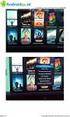 Installatie instructies Om HyperSoft V3.0 B20090310 te installeren volgende stappen uitvoeren : 1. Maak een backup van uw gegevens via HyperSoft Loon. Deze stap is zeer belangrijk aangezien er ingrijpende
Installatie instructies Om HyperSoft V3.0 B20090310 te installeren volgende stappen uitvoeren : 1. Maak een backup van uw gegevens via HyperSoft Loon. Deze stap is zeer belangrijk aangezien er ingrijpende
BVBA KMO-zone, Klein Boom Putte (Mechelen) Tel: (015) Fax: (015)
 BVBA KMO-zone, Klein Boom 7 2580 Putte (Mechelen) Tel: (015) 76 74 10 Fax: (015) 75 65 76 info@servico.be Handleiding SwingPayroll Taks Jaaraangifte Via dit programma kan de jaarlijkse aangifte van de
BVBA KMO-zone, Klein Boom 7 2580 Putte (Mechelen) Tel: (015) 76 74 10 Fax: (015) 75 65 76 info@servico.be Handleiding SwingPayroll Taks Jaaraangifte Via dit programma kan de jaarlijkse aangifte van de
UW PERSOONLIJK DOSSIER ONLINE HANDLEIDING
 UW PERSOONLIJK DOSSIER ONLINE HANDLEIDING U wenst uw pensioendossier te raadplegen, veranderingen aan te brengen in uw gegevens (rekeningnummer, adres, ) of vooraf ingevulde formulieren voor een aanvullende
UW PERSOONLIJK DOSSIER ONLINE HANDLEIDING U wenst uw pensioendossier te raadplegen, veranderingen aan te brengen in uw gegevens (rekeningnummer, adres, ) of vooraf ingevulde formulieren voor een aanvullende
U moet hier kiezen of u een partner heeft via Ja of Nee en klik op
 Werkinstructie invullen inkomstenformulier via de website van de gemeente. Ga naar www.lansingerland.nl/inkomsten U kunt dan via uw Digid inloggen. Na het inloggen komt u op het volgende scherm: U moet
Werkinstructie invullen inkomstenformulier via de website van de gemeente. Ga naar www.lansingerland.nl/inkomsten U kunt dan via uw Digid inloggen. Na het inloggen komt u op het volgende scherm: U moet
DMFA aangifte 1 ste kwartaal 2004
 DMFA aangifte 1 ste kwartaal 2004 Hierbij zenden wij U informatie over de DMFA aangifte aan te maken voor het 1 ste kwartaal 2004. Verminderingen Vanaf het eerste kwartaal 2004 schakelt de RSZ over naar
DMFA aangifte 1 ste kwartaal 2004 Hierbij zenden wij U informatie over de DMFA aangifte aan te maken voor het 1 ste kwartaal 2004. Verminderingen Vanaf het eerste kwartaal 2004 schakelt de RSZ over naar
Aanvulling Ereloonfiches Aanvullende instructies voor het verwerken van ereloonfiches 281.50.
 Aanvulling Ereloonfiches Aanvullende instructies voor het verwerken van ereloonfiches 281.50. Rel. 90-05 Inaras N.V. WWW.OCTOPUS.BE ERELOONFICHES 281.50 1/13 WWW.OCTOPUS.BE ERELOONFICHES 281.50 2/13 Inhoudstafel
Aanvulling Ereloonfiches Aanvullende instructies voor het verwerken van ereloonfiches 281.50. Rel. 90-05 Inaras N.V. WWW.OCTOPUS.BE ERELOONFICHES 281.50 1/13 WWW.OCTOPUS.BE ERELOONFICHES 281.50 2/13 Inhoudstafel
Federale Overheidsdienst FINANCIEN Algemene Administratie van de Douane en Accijnzen. Handleiding PDIE Professionele Diesel
 Federale Overheidsdienst FINANCIEN Algemene Administratie van de Douane en Accijnzen Handleiding PDIE Professionele Diesel Inhoudsopgave 1.Inleiding... 3 2.Toegang tot de applicatie... 4 3.Insturen van
Federale Overheidsdienst FINANCIEN Algemene Administratie van de Douane en Accijnzen Handleiding PDIE Professionele Diesel Inhoudsopgave 1.Inleiding... 3 2.Toegang tot de applicatie... 4 3.Insturen van
FOD Volksgezondheid, Veiligheid van de Voedselketen en het Leefmilieu
 Handleiding Betreft: De verzending van de jaarverslagen 2013 van de ombudspersonen Rechten van de patiënt bij de ziekenhuizen en de overlegplatforms geestelijke gezondheidszorg naar de Federale commissie
Handleiding Betreft: De verzending van de jaarverslagen 2013 van de ombudspersonen Rechten van de patiënt bij de ziekenhuizen en de overlegplatforms geestelijke gezondheidszorg naar de Federale commissie
Beheer FAVV-dossier Handleiding voor operatoren
 Beheer FAVV-dossier Handleiding voor operatoren Versie september 2017 Inhoudsopgave 1. Het doel van deze applicatie... 2 2. Wat vindt u terug in het tabblad Mijn dossier / Signaletiek?... 2 3. Wat heb
Beheer FAVV-dossier Handleiding voor operatoren Versie september 2017 Inhoudsopgave 1. Het doel van deze applicatie... 2 2. Wat vindt u terug in het tabblad Mijn dossier / Signaletiek?... 2 3. Wat heb
HANDLEIDING LEVERANCIERS PORTAAL
 HANDLEIDING LEVERANCIERS PORTAAL Inhoudstafel 1. Inloggen... 4 2. Paswoord vergeten... 4 2.1. Afmelden 2.2. Meat&More/Buurtslagers 3. Contact... 5 4. Mijn gegevens... 5 4.1. Bedrijfsgegevens 4.2. Logingegevens
HANDLEIDING LEVERANCIERS PORTAAL Inhoudstafel 1. Inloggen... 4 2. Paswoord vergeten... 4 2.1. Afmelden 2.2. Meat&More/Buurtslagers 3. Contact... 5 4. Mijn gegevens... 5 4.1. Bedrijfsgegevens 4.2. Logingegevens
HOE EEN COMMISSIEFICHE AANMAKEN
 HOE EEN COMMISSIEFICHE AANMAKEN INLEIDING De fiches 281.50 en hun overzicht 325.50 zijn documenten die de bedragen bevatten van de commissies, makelaarslonen, erelonen, ATN enz. die toegekend worden aan
HOE EEN COMMISSIEFICHE AANMAKEN INLEIDING De fiches 281.50 en hun overzicht 325.50 zijn documenten die de bedragen bevatten van de commissies, makelaarslonen, erelonen, ATN enz. die toegekend worden aan
Handleiding. Online subsidie Vlabinvest aanvragen. Greet Matthijs Projectleider ICT. april 2018
 Handleiding Online subsidie Vlabinvest aanvragen april 2018 Greet Matthijs Projectleider ICT Handleiding online subsidie Vlabinvest aanvragen Een nieuwe aanvraag 1. Een subsidie van Vlabinvest aanvragen
Handleiding Online subsidie Vlabinvest aanvragen april 2018 Greet Matthijs Projectleider ICT Handleiding online subsidie Vlabinvest aanvragen Een nieuwe aanvraag 1. Een subsidie van Vlabinvest aanvragen
Gebruikershandleiding. Quick Smart Dimona NEW
 Gebruikershandleiding Quick Smart Dimona NEW 1 Inhoudstafel Enkele basisprincipes 3 De parameters van de toepassing configureren 4 De werkgevers beheren 5 De werknemers beheren 6 Werknemers importeren
Gebruikershandleiding Quick Smart Dimona NEW 1 Inhoudstafel Enkele basisprincipes 3 De parameters van de toepassing configureren 4 De werkgevers beheren 5 De werknemers beheren 6 Werknemers importeren
Gebruikerstoelichting Kleos 3.8.6
 Gebruikerstoelichting Kleos 3.8.6 INHOUDSTAFEL 1 Fiche 281.50 algemeen ------------------------------------------------------------------------------------------ 3 2 Het scherm Export Fiches 281.50 -------------------------------------------------------------------------
Gebruikerstoelichting Kleos 3.8.6 INHOUDSTAFEL 1 Fiche 281.50 algemeen ------------------------------------------------------------------------------------------ 3 2 Het scherm Export Fiches 281.50 -------------------------------------------------------------------------
Handleiding Online subsidies aanvragen
 Handleiding Online subsidies aanvragen Een nieuwe aanvraag 1. Een subsidie aanvragen doe je via de subsidiewebsite. Dit kan op 2 manieren. Ga naar http://www.vlaamsbrabant.be/info/subsidies-overzicht.jsp
Handleiding Online subsidies aanvragen Een nieuwe aanvraag 1. Een subsidie aanvragen doe je via de subsidiewebsite. Dit kan op 2 manieren. Ga naar http://www.vlaamsbrabant.be/info/subsidies-overzicht.jsp
Rijksdienst voor Sociale Zekerheid. Beknopte handleiding bij de wijziging van RSZ-aangiften (DmfA)
 Rijksdienst voor Sociale Zekerheid Beknopte handleiding bij de wijziging van RSZ-aangiften (DmfA) Inhoud OVER DEZE BEKNOPTE HANDLEIDING... 3 EEN AANGIFTE WIJZIGEN... 4 BIJLAGEN... 16 Dmfa Beknopte handleiding
Rijksdienst voor Sociale Zekerheid Beknopte handleiding bij de wijziging van RSZ-aangiften (DmfA) Inhoud OVER DEZE BEKNOPTE HANDLEIDING... 3 EEN AANGIFTE WIJZIGEN... 4 BIJLAGEN... 16 Dmfa Beknopte handleiding
Cliënten handleiding PwC Client Portal
 Cliënten handleiding PwC Client Portal Mei 2011 (1) 1. Portal van de cliënt Deze beschrijving gaat ervan uit dat u beschikt over inloggegevens voor de portal en over de url van de portal website. Als u
Cliënten handleiding PwC Client Portal Mei 2011 (1) 1. Portal van de cliënt Deze beschrijving gaat ervan uit dat u beschikt over inloggegevens voor de portal en over de url van de portal website. Als u
/ handleiding. /versie /05/2019
 / handleiding HANDLEIDING E-LOKET BERICHTEN EN CONTACTEN /versie 1.0 27/05/2019 Inhoudstafel 1 Inleiding 3 2 De Contactenmodule 4 2.1 Mijn organisatiegegevens beheren 4 2.1.1 Organisatiegegevens beheren
/ handleiding HANDLEIDING E-LOKET BERICHTEN EN CONTACTEN /versie 1.0 27/05/2019 Inhoudstafel 1 Inleiding 3 2 De Contactenmodule 4 2.1 Mijn organisatiegegevens beheren 4 2.1.1 Organisatiegegevens beheren
ABAB-Internetboekhouden. Handleiding uitbreidingsmodule: Aanmaningen
 ABAB-Internetboekhouden Handleiding uitbreidingsmodule: Aanmaningen 1. Inleiding..2 2. Selecteren van openstaande posten. 2 3. Genereren van aanmaningen.....4 4. Electronisch Aanmanen...5 1 1. Inleiding
ABAB-Internetboekhouden Handleiding uitbreidingsmodule: Aanmaningen 1. Inleiding..2 2. Selecteren van openstaande posten. 2 3. Genereren van aanmaningen.....4 4. Electronisch Aanmanen...5 1 1. Inleiding
Tennis Vlaanderen Elit-clubtoepassing / Lid worden 8/12/2014
 Tennis Vlaanderen Elit-clubtoepassing / Lid worden 8/12/2014 Louizapoortgalerij 203 bus 3, 1050 Brussel Tel.: 02/548.03.00 Fax: 02/548.03.03 E-mail: info@tennisvlaanderen.be E-mail clubs: elit@tennisvlaanderen.be
Tennis Vlaanderen Elit-clubtoepassing / Lid worden 8/12/2014 Louizapoortgalerij 203 bus 3, 1050 Brussel Tel.: 02/548.03.00 Fax: 02/548.03.03 E-mail: info@tennisvlaanderen.be E-mail clubs: elit@tennisvlaanderen.be
Beknopte handleiding bij de macro voor de berekening van de verminderingen
 Beknopte handleiding bij de macro voor de berekening van de verminderingen 1. Inleiding Vooraleer de macro te kunnen gebruiken moet u dit model voor het tekstverwerkingsprogramma MS-Word (vanaf versie
Beknopte handleiding bij de macro voor de berekening van de verminderingen 1. Inleiding Vooraleer de macro te kunnen gebruiken moet u dit model voor het tekstverwerkingsprogramma MS-Word (vanaf versie
INLEIDING... 3 INFORMATIE OVER HET STARTSCHERM INFORMATIE OVER DE BALK BOVENAAN... 3
 Handleiding 1 INLEIDING... 3 INFORMATIE OVER HET STARTSCHERM... 3 1. INFORMATIE OVER DE BALK BOVENAAN... 3 2. BELANGRIJKSTE IDENTIFICATIEGEGEVENS VAN DE WERKGEVER... 4 FUNCTIONALITEITEN VAN RX... 4 3.
Handleiding 1 INLEIDING... 3 INFORMATIE OVER HET STARTSCHERM... 3 1. INFORMATIE OVER DE BALK BOVENAAN... 3 2. BELANGRIJKSTE IDENTIFICATIEGEGEVENS VAN DE WERKGEVER... 4 FUNCTIONALITEITEN VAN RX... 4 3.
GIDS Beheer online account fytolicentie (18/05/2015; v.4)
 GIDS Beheer online account fytolicentie (18/05/2015; v.4) Aandacht! De browsers voor optimale weergave van de applicatie zijn Internet Explorer 8 en 9. Mogelijks niet correcte weergave bij gebruik van
GIDS Beheer online account fytolicentie (18/05/2015; v.4) Aandacht! De browsers voor optimale weergave van de applicatie zijn Internet Explorer 8 en 9. Mogelijks niet correcte weergave bij gebruik van
EERSTE AANLEVERING VIA DE SELFSERVICE WERKGEVERS PORTAL
 premie- en inningssystematiek EERSTE AANLEVERING VIA DE SELFSERVICE WERKGEVERS PORTAL HANDLEIDING U ontvangt deze handleiding namens bpfbouw en de bedrijfstakeigen regelingen in uw sector. OVER DEZE HANDLEIDING
premie- en inningssystematiek EERSTE AANLEVERING VIA DE SELFSERVICE WERKGEVERS PORTAL HANDLEIDING U ontvangt deze handleiding namens bpfbouw en de bedrijfstakeigen regelingen in uw sector. OVER DEZE HANDLEIDING
Ga naar de component Persoonsgegevens en klik op de link Persoonsgegevens aanpassen.
 Proces nr : Wijzigingshistoriek Versie Datum Auteur Opmerkingen 1 30-09-2009 Bureau Themis Initiële versie 2 22-12-2009 Björn Jans Wijziging contactgegegevens Werkinstructie nr: Aanpassen van de persoonsgegevens
Proces nr : Wijzigingshistoriek Versie Datum Auteur Opmerkingen 1 30-09-2009 Bureau Themis Initiële versie 2 22-12-2009 Björn Jans Wijziging contactgegegevens Werkinstructie nr: Aanpassen van de persoonsgegevens
Internet Quotations: Handleiding voor Fleet Managers
 Internet Quotations: Handleiding voor Fleet Managers Version: 3.1.1 1. Inloggen op leaseplan.be 3 2. Aanmelden op My LeasePlan en Internet Quotations 4 3. Een bestuurdersprofiel aanmaken en beheren 4 3.1
Internet Quotations: Handleiding voor Fleet Managers Version: 3.1.1 1. Inloggen op leaseplan.be 3 2. Aanmelden op My LeasePlan en Internet Quotations 4 3. Een bestuurdersprofiel aanmaken en beheren 4 3.1
Handleiding: Buitenlandse Specialiteiten
 Buitenlandse Specialiteiten Auteur: Inge Mangelschots Handleiding: Buitenlandse Specialiteiten Handleiding Buitenlandse Specialiteiten : Pagina 1 van 6 Inhoudstabel INHOUDSTABEL... 2 1 SAMENVATTING...
Buitenlandse Specialiteiten Auteur: Inge Mangelschots Handleiding: Buitenlandse Specialiteiten Handleiding Buitenlandse Specialiteiten : Pagina 1 van 6 Inhoudstabel INHOUDSTABEL... 2 1 SAMENVATTING...
Hieronder vindt u meer informatie over de timing en de werkwijze.
 IVC-verwerkingsattesten voor verpakkingsafval Als operator ontvangt u van uw klanten (verpakkingsverantwoordelijken) aanvragen voor verwerkingsattesten. De aanvraagformulieren (C-formulieren) en verwerkingsattesten
IVC-verwerkingsattesten voor verpakkingsafval Als operator ontvangt u van uw klanten (verpakkingsverantwoordelijken) aanvragen voor verwerkingsattesten. De aanvraagformulieren (C-formulieren) en verwerkingsattesten
LOGISTIEK Factuurcontrole
 LOGISTIEK Factuurcontrole WINGS Software Flexibel, efficiënt & accuraat Factuurcontrole INHOUDSOPGAVE INLEIDING 1.1. Algemeen 3 WERKING 2.1. Verrichtingen ontvangsten 4 2.2. Verrichtingen vooraf 5 2.3.
LOGISTIEK Factuurcontrole WINGS Software Flexibel, efficiënt & accuraat Factuurcontrole INHOUDSOPGAVE INLEIDING 1.1. Algemeen 3 WERKING 2.1. Verrichtingen ontvangsten 4 2.2. Verrichtingen vooraf 5 2.3.
Opstellen van de jaarlijkse BTW-listing
 Opstellen van de jaarlijkse BTW-listing wow Heden wordt enkel nog de elektronische jaarlijkse klantenlisting (VATLIST bestand) door de Administratie aanvaard. Dit maakt het de belastingplichtige mogelijk
Opstellen van de jaarlijkse BTW-listing wow Heden wordt enkel nog de elektronische jaarlijkse klantenlisting (VATLIST bestand) door de Administratie aanvaard. Dit maakt het de belastingplichtige mogelijk
ABAB-Internetboekhouden: Handleiding Elektronisch Factureren
 ABAB-Internetboekhouden: Handleiding Elektronisch Factureren In plaats van het afdrukken van verkoopfacturen op papier, is er nu ook de mogelijkheid om uw facturen elektronisch naar uw debiteuren te versturen.
ABAB-Internetboekhouden: Handleiding Elektronisch Factureren In plaats van het afdrukken van verkoopfacturen op papier, is er nu ook de mogelijkheid om uw facturen elektronisch naar uw debiteuren te versturen.
In dit document wordt de installatie procedure beschreven voor het upgraden van HYBO2000 naar versie 1.77
 1. Installatie instructies HYBO2000 V1.77 In dit document wordt de installatie procedure beschreven voor het upgraden van HYBO2000 naar versie 1.77 De upgrade versie (op internet) kan enkel gebruikt worden
1. Installatie instructies HYBO2000 V1.77 In dit document wordt de installatie procedure beschreven voor het upgraden van HYBO2000 naar versie 1.77 De upgrade versie (op internet) kan enkel gebruikt worden
Documentatie voor update SNDwin 12.42
 Documentatie voor update SNDwin 12.42 I. AANGETEKENDE BRIEFWISSELING... 3 1. INSTELLINGEN SNDWIN... 3 2. SAMENSTELLEN BRIEFWISSELING... 4 3. AUTOMATISCH AANPASSEN COMMUNICATIE-INSTELLINGEN... 5 4. LIJST
Documentatie voor update SNDwin 12.42 I. AANGETEKENDE BRIEFWISSELING... 3 1. INSTELLINGEN SNDWIN... 3 2. SAMENSTELLEN BRIEFWISSELING... 4 3. AUTOMATISCH AANPASSEN COMMUNICATIE-INSTELLINGEN... 5 4. LIJST
Expert/M Plus Fiches
 Expert/M Plus Fiches 281.50 www.wolterskluwer.be/business-software Inhoudsopgave INLEIDING... 2 BELCOTAX IN EXPERT/M PLUS... 3 WERKING... 3 INVOEREN VAN DE BEDRAGEN... 4 DE AANKOPEN... 4 DE FINANCIËLE
Expert/M Plus Fiches 281.50 www.wolterskluwer.be/business-software Inhoudsopgave INLEIDING... 2 BELCOTAX IN EXPERT/M PLUS... 3 WERKING... 3 INVOEREN VAN DE BEDRAGEN... 4 DE AANKOPEN... 4 DE FINANCIËLE
HANDLEIDING BOEKHOUD- EN RAPPORTERINGSPROGRAMMA.
 HANDLEIDING BOEKHOUD- EN RAPPORTERINGSPROGRAMMA http://www.vlaamse-bedrijfssport.be/boekhouding VERSIE DECEMBER 2010 1 1. INLEIDING Op vraag van de boekhoudcentra heeft VLB een eenvoudig boekhoud- en rapporteringsprogramma
HANDLEIDING BOEKHOUD- EN RAPPORTERINGSPROGRAMMA http://www.vlaamse-bedrijfssport.be/boekhouding VERSIE DECEMBER 2010 1 1. INLEIDING Op vraag van de boekhoudcentra heeft VLB een eenvoudig boekhoud- en rapporteringsprogramma
Quick Guide VivianCMS
 Quick Guide VivianCMS Contactformulier creëren Versie: 1.0 Startdatum: 24 juli 2006 Datum laatste wijziging: 24 juli 2006 Opmerking: Gepubliceerd op http://www.viviancms.nl Inhoud 1 Inleiding...3 1.1 Contactformulier
Quick Guide VivianCMS Contactformulier creëren Versie: 1.0 Startdatum: 24 juli 2006 Datum laatste wijziging: 24 juli 2006 Opmerking: Gepubliceerd op http://www.viviancms.nl Inhoud 1 Inleiding...3 1.1 Contactformulier
Gebruikershandleiding Taxshelter applicatie
 Gebruikershandleiding Taxshelter applicatie 1. Website http://cjsmtaxshelter.vlaanderen.be/ 2. Registratrieprocedure Voordat er een taxshelter dossier ingediend kan worden, dient u zich eerst te registreren
Gebruikershandleiding Taxshelter applicatie 1. Website http://cjsmtaxshelter.vlaanderen.be/ 2. Registratrieprocedure Voordat er een taxshelter dossier ingediend kan worden, dient u zich eerst te registreren
HANDLEIDING SELFSERVICE WERKGEVERS PORTAL
 premie- en inningssystematiek HANDLEIDING SELFSERVICE WERKGEVERS PORTAL Het controleren van uw gegevens in SWP U ontvangt deze handleiding namens bpfbouw en de bedrijfstakeigen regelingen in uw sector.
premie- en inningssystematiek HANDLEIDING SELFSERVICE WERKGEVERS PORTAL Het controleren van uw gegevens in SWP U ontvangt deze handleiding namens bpfbouw en de bedrijfstakeigen regelingen in uw sector.
HANDLEIDING INTEGRATOR RABEN NETHERLANDS
 HANDLEIDING INTEGRATOR RABEN NETHERLANDS Let op: Zendingen dienen altijd voor 14:00 uur aangemeld te zijn. Dit in verband met de controle op de orders die binnen komen en de indeling van de wagen. Voor
HANDLEIDING INTEGRATOR RABEN NETHERLANDS Let op: Zendingen dienen altijd voor 14:00 uur aangemeld te zijn. Dit in verband met de controle op de orders die binnen komen en de indeling van de wagen. Voor
Kempische steenweg 293, bus 2 3500 Hasselt Belgium. Euro-Twice N.V. Handleiding: Registratie. van defecte toestellen. www.eurotwice.be ... Versie 1.
 . Euro-Twice N.V. Kempische steenweg 293, bus 2 3500 Hasselt Belgium Handleiding: Registratie van defecte toestellen op www.eurotwice.be Versie 1.03............................ 0. Inhoud: 1. Inleiding
. Euro-Twice N.V. Kempische steenweg 293, bus 2 3500 Hasselt Belgium Handleiding: Registratie van defecte toestellen op www.eurotwice.be Versie 1.03............................ 0. Inhoud: 1. Inleiding
CERTUS, Handleiding (v 2.1) 21/01/2013
 Slachthuis Uitsnijderij Slachthuis uitsnijderij Vleeswaren (op termijn) Groepering Controle Belpork CERTUS, Handleiding (v 2.1) 21/01/2013 ALGEMEEN Starten van de webtoepassing: Typ het volgende adres
Slachthuis Uitsnijderij Slachthuis uitsnijderij Vleeswaren (op termijn) Groepering Controle Belpork CERTUS, Handleiding (v 2.1) 21/01/2013 ALGEMEEN Starten van de webtoepassing: Typ het volgende adres
Gebruikershandleiding User Management Scenario 2
 Gebruikershandleiding User Management Scenario 2 Inhoud Stap 1 Aanvraag van de hoedanigheid Beheerder aanvullende pensioenen... 3 Stap 2 Activeren van een hoedanigheid Beheerder aanvullende pensioenen
Gebruikershandleiding User Management Scenario 2 Inhoud Stap 1 Aanvraag van de hoedanigheid Beheerder aanvullende pensioenen... 3 Stap 2 Activeren van een hoedanigheid Beheerder aanvullende pensioenen
Registreren van je vereniging zonder dat je al bent geregistreerd op de website
 Handleiding Talententicket Inhoudstabel Registreren van je vereniging zonder dat je al bent geregistreerd op de website... 1 Registreren van je vereniging wanneer je al bent geregistreerd op de website...
Handleiding Talententicket Inhoudstabel Registreren van je vereniging zonder dat je al bent geregistreerd op de website... 1 Registreren van je vereniging wanneer je al bent geregistreerd op de website...
Table des matières 1. INLEIDING
 Handleiding 1 Table des matières 1. INLEIDING ---------------------------------------------------------------------------------------------------------------- 3 2. INFORMATIE OVER HET STARTSCHERM --------------------------------------------------------------------------
Handleiding 1 Table des matières 1. INLEIDING ---------------------------------------------------------------------------------------------------------------- 3 2. INFORMATIE OVER HET STARTSCHERM --------------------------------------------------------------------------
IMPULSFONDS VOOR HET MIGRANTENBELEID
 IMPULSFONDS VOOR HET MIGRANTENBELEID HANDLEIDING VOOR DE WEBAPPLICATIE Op deze pagina s vindt u de nodige informatie om te werken met de webapplicatie van het Impulsfonds. Wij raden u aan om deze pagina
IMPULSFONDS VOOR HET MIGRANTENBELEID HANDLEIDING VOOR DE WEBAPPLICATIE Op deze pagina s vindt u de nodige informatie om te werken met de webapplicatie van het Impulsfonds. Wij raden u aan om deze pagina
Studiebewijzen en Discimus Secundair Onderwijs
 Studiebewijzen en Discimus Secundair Onderwijs 31 juli 2017 WISA helpdesk Inhoudsopgave 1 Studiebewijzen 2 1.1 Studiebewijzen................................... 3 1.1.1 Definitie van de studiebewijzen......................
Studiebewijzen en Discimus Secundair Onderwijs 31 juli 2017 WISA helpdesk Inhoudsopgave 1 Studiebewijzen 2 1.1 Studiebewijzen................................... 3 1.1.1 Definitie van de studiebewijzen......................
Handleiding voor gebruik Call systeem. Ref. handleidingen/support / handleiding gebruik call systeem
 Handleiding voor gebruik Call systeem. Ref. handleidingen/support / handleiding gebruik call systeem Aanmelden Aanmelden via: Klik op Helpdesk De eerste keer komt u in het aanmeldscherm: Vul uw gebruikersnaam
Handleiding voor gebruik Call systeem. Ref. handleidingen/support / handleiding gebruik call systeem Aanmelden Aanmelden via: Klik op Helpdesk De eerste keer komt u in het aanmeldscherm: Vul uw gebruikersnaam
Handboek ZooEasy Online Contacten
 Handboek ZooEasy Online Contacten Datum: juni 2012 Versie: 1.04 Inhoudsopgave 1. ONDERHOUD CONTACTEN... 3 1.1. INLEIDING... 3 1.1.1. KOPPELING BASISTABELLEN... 3 1.1.2. KOPPELING ROLLEN EN AUTORISATIES...
Handboek ZooEasy Online Contacten Datum: juni 2012 Versie: 1.04 Inhoudsopgave 1. ONDERHOUD CONTACTEN... 3 1.1. INLEIDING... 3 1.1.1. KOPPELING BASISTABELLEN... 3 1.1.2. KOPPELING ROLLEN EN AUTORISATIES...
Gebruikershandleiding Aanmelden via het Foodweb portaal
 Gebruikershandleiding Aanmelden via het Foodweb portaal Het inloggen via Foodweb is vanaf 14 december 2017 gewijzigd. Hier leest u wat u moet doen als operator om via ons nieuw Foodweb portaal toegang
Gebruikershandleiding Aanmelden via het Foodweb portaal Het inloggen via Foodweb is vanaf 14 december 2017 gewijzigd. Hier leest u wat u moet doen als operator om via ons nieuw Foodweb portaal toegang
Dit document helpt u bij de controles die dienen uitgevoerd te worden, om tot een geslaagde export naar het sociaal secretariaat te komen.
 Wanneer het om Tijd gaat Varkensmarkt 1/3 B-2850 Boom Tel.: +32 3 844.35.23 Fax: +32 3 844.35.24 E-mail: support@dotsys.eu Website: www.dotsys.eu TIMEMANAGER Link Sociaal Secretariaat Dit document helpt
Wanneer het om Tijd gaat Varkensmarkt 1/3 B-2850 Boom Tel.: +32 3 844.35.23 Fax: +32 3 844.35.24 E-mail: support@dotsys.eu Website: www.dotsys.eu TIMEMANAGER Link Sociaal Secretariaat Dit document helpt
BELTRACE VOOR DE GEMEENTEN
 S A N I T R A C E BELTRACE VOOR DE GEMEENTEN Versie 7 21/09/2012 Pagina 1 van 18 BELTRACE VOOR DE GEMEENTEN Herinnering van de algemene gebruiksrichtlijnen De informaticatoepassing Beltrace moet door de
S A N I T R A C E BELTRACE VOOR DE GEMEENTEN Versie 7 21/09/2012 Pagina 1 van 18 BELTRACE VOOR DE GEMEENTEN Herinnering van de algemene gebruiksrichtlijnen De informaticatoepassing Beltrace moet door de
Handleiding formulier vangstopgave aal
 Handleiding formulier vangstopgave aal Open uw internetbrowser en ga naar de website van het DR-Loket: www.drloket.nl. Klik op Mijn dossier in de zwarte balk. Vul in dit scherm uw Gebruikerscode en Wachtwoord
Handleiding formulier vangstopgave aal Open uw internetbrowser en ga naar de website van het DR-Loket: www.drloket.nl. Klik op Mijn dossier in de zwarte balk. Vul in dit scherm uw Gebruikerscode en Wachtwoord
GEBRUIKERSHANDLEIDING VAN DE UBO APPLICATIE VERSIE WETTELIJKE VERTEGENWOORDIGER
 GEBRUIKERSHANDLEIDING VAN DE UBO APPLICATIE VERSIE WETTELIJKE VERTEGENWOORDIGER INHOUD 1. INTRODUCTIE... 3 2. INLOGGEN OP DE APPLICATIE... 3 3. EEN ENTITEIT OPZOEKEN... 5 3.1. Een opzoeking doen... 5 3.2.
GEBRUIKERSHANDLEIDING VAN DE UBO APPLICATIE VERSIE WETTELIJKE VERTEGENWOORDIGER INHOUD 1. INTRODUCTIE... 3 2. INLOGGEN OP DE APPLICATIE... 3 3. EEN ENTITEIT OPZOEKEN... 5 3.1. Een opzoeking doen... 5 3.2.
Deutsche Bank Global Transaction Banking. Internet Bankieren. Beheren. www.deutschebank.nl
 Deutsche Bank Global Transaction Banking Internet Bankieren Beheren www.deutschebank.nl Internet Bankieren Beheren 2 Beheren U heeft toegang tot Beheren via het menu links op het scherm. Via Beheren beheert
Deutsche Bank Global Transaction Banking Internet Bankieren Beheren www.deutschebank.nl Internet Bankieren Beheren 2 Beheren U heeft toegang tot Beheren via het menu links op het scherm. Via Beheren beheert
Opgave Loon en Premie via Netwerken
 Stichting Bedrijfstakpensioenfonds voor het Schoonmaak- en Glazenwassersbedrijf Stichting Raad voor Arbeidsverhoudingen Schoonmaak- en Glazenwassersbranche Opgave Loon en Premie via Netwerken De uitvoering
Stichting Bedrijfstakpensioenfonds voor het Schoonmaak- en Glazenwassersbedrijf Stichting Raad voor Arbeidsverhoudingen Schoonmaak- en Glazenwassersbranche Opgave Loon en Premie via Netwerken De uitvoering
Incura Handleiding. SMS- en E-mail-Service
 Incura Handleiding SMS- en E-mail-Service Incura 1 / 12 Inleiding De SMS- en E-mail-Service is een betaalde service die u als module kunt toevoegen aan Incura. Bij afname van deze module heeft u de mogelijkheid
Incura Handleiding SMS- en E-mail-Service Incura 1 / 12 Inleiding De SMS- en E-mail-Service is een betaalde service die u als module kunt toevoegen aan Incura. Bij afname van deze module heeft u de mogelijkheid
HANDLEIDING MY.TENTOO VOOR OPDRACHTGEVERS
 HANDLEIDING MY.TENTOO VOOR OPDRACHTGEVERS INHOUD 1. Inloggen op my.tentoo... 1 2. Nieuwe uitvoerder inschrijven... 2 3. Dimona-aangifte invoeren... 3 4. Werkbriefje invoeren... 5 5. Werkbriefjesoverzicht...11
HANDLEIDING MY.TENTOO VOOR OPDRACHTGEVERS INHOUD 1. Inloggen op my.tentoo... 1 2. Nieuwe uitvoerder inschrijven... 2 3. Dimona-aangifte invoeren... 3 4. Werkbriefje invoeren... 5 5. Werkbriefjesoverzicht...11
Scoodle Play voor beheerders 1
 Scoodle Play voor beheerders 1 1 INHOUD 1 WAT HEB JE NODIG OM MET SCOODLE PLAY TE STARTEN?... 3 2 AANVRAAG OM BEHEERDER TE WORDEN... 3 3 JOUW SCHOOL KLAARMAKEN VOOR SCOODLE PLAY... 4 Leerkrachten toevoegen
Scoodle Play voor beheerders 1 1 INHOUD 1 WAT HEB JE NODIG OM MET SCOODLE PLAY TE STARTEN?... 3 2 AANVRAAG OM BEHEERDER TE WORDEN... 3 3 JOUW SCHOOL KLAARMAKEN VOOR SCOODLE PLAY... 4 Leerkrachten toevoegen
Handboek ZooEasy Online Uitslagen
 Handboek ZooEasy Online Uitslagen Datum: Juni 2012 Versie: 1.04 Inhoudsopgave 1. ONDERHOUD UITSLAGEN... 3 1.1. INLEIDING... 3 1.1.1. KOPPELING BASISTABELLEN... 3 1.1.2. KOPPELING ROLLEN EN AUTORISATIES...
Handboek ZooEasy Online Uitslagen Datum: Juni 2012 Versie: 1.04 Inhoudsopgave 1. ONDERHOUD UITSLAGEN... 3 1.1. INLEIDING... 3 1.1.1. KOPPELING BASISTABELLEN... 3 1.1.2. KOPPELING ROLLEN EN AUTORISATIES...
Stappenplan aanvraag en verwerken certificaten voor elektronische Btw-aangifte
 Versie: 2012042101 Pagina 1 van 14 Stappenplan aanvraag en verwerken certificaten voor elektronische Btw-aangifte Hieronder vindt u de stappen om certificaten voor elektronische BTW-aangifte in SnelStart
Versie: 2012042101 Pagina 1 van 14 Stappenplan aanvraag en verwerken certificaten voor elektronische Btw-aangifte Hieronder vindt u de stappen om certificaten voor elektronische BTW-aangifte in SnelStart
Handleiding Sociale kaart. Vlaams Brabant en Hoofdstedelijk Gewest Brussel
 Handleiding Sociale kaart Vlaams Brabant en Hoofdstedelijk Gewest Brussel Opgesteld door Dennis Servaas bijgewerkte versie januari 2012 1 Inhoudsopgave 1. Aanmelden... 3 2. Zoekfilters... 4 3. Fiches bekijken...
Handleiding Sociale kaart Vlaams Brabant en Hoofdstedelijk Gewest Brussel Opgesteld door Dennis Servaas bijgewerkte versie januari 2012 1 Inhoudsopgave 1. Aanmelden... 3 2. Zoekfilters... 4 3. Fiches bekijken...
Handleiding inschrijvingsmodule raamovereenkomsten. Deel 1 : Inloggen als instelling
 Bisdom Antwerpen Vicariaat voor het onderwijs Handleiding inschrijvingsmodule raamovereenkomsten 1. INLEIDING Deel 1 : Inloggen als instelling Het inschrijven voor een raamovereenkomst gebeurt per instelling
Bisdom Antwerpen Vicariaat voor het onderwijs Handleiding inschrijvingsmodule raamovereenkomsten 1. INLEIDING Deel 1 : Inloggen als instelling Het inschrijven voor een raamovereenkomst gebeurt per instelling
G E B R U I K E R S H A N D L E I D I N G B E L T R A C E V O O R G E M E E N T E N
 G E B R U I K E R S H A N D L E I D I N G B E L T R A C E V O O R G E M E E N T E N Versie 5.0 03 februari 2009 INHOUD INLEIDING... 2 HANDLEIDING... 3 Opstarten... 3 Het Hoofdmenu... 4 Registratie van
G E B R U I K E R S H A N D L E I D I N G B E L T R A C E V O O R G E M E E N T E N Versie 5.0 03 februari 2009 INHOUD INLEIDING... 2 HANDLEIDING... 3 Opstarten... 3 Het Hoofdmenu... 4 Registratie van
Inhoud 1 Inhoudstafel Aanmelden SW Aangifte SW De voorafgaande aangifte SW... 20
 1 Inhoudstafel Inhoud 1 Inhoudstafel... 1 2 Aanmelden SW... 2 3 Aangifte SW... 3 3.1 Dossier aanmaken... 4 3.2 Aangifte toevoegen... 7 3.2.1 Stap 1: Algemene gegevens... 7 3.2.2 Stap 2: toevoegen SW...
1 Inhoudstafel Inhoud 1 Inhoudstafel... 1 2 Aanmelden SW... 2 3 Aangifte SW... 3 3.1 Dossier aanmaken... 4 3.2 Aangifte toevoegen... 7 3.2.1 Stap 1: Algemene gegevens... 7 3.2.2 Stap 2: toevoegen SW...
Werkinstructie Voorgangsverslag maken
 Werkinstructie Voorgangsverslag maken In Mijn Rechtspraak Toezicht Dit document bevat de alternatieve tekst van het origineel. Dit document is bedoeld voor mensen met een visuele beperking, zoals slechtzienden
Werkinstructie Voorgangsverslag maken In Mijn Rechtspraak Toezicht Dit document bevat de alternatieve tekst van het origineel. Dit document is bedoeld voor mensen met een visuele beperking, zoals slechtzienden
UW GEGEVENSLEVERING UPLOADEN VIA SWP HANDLEIDING 5
 premie- en inningssystematiek UW GEGEVENSLEVERING UPLOADEN VIA SWP HANDLEIDING U ontvangt deze handleiding namens bpfbouw en de bedrijfstakeigen regelingen in uw sector. OVER DEZE HANDLEIDING... U wilt
premie- en inningssystematiek UW GEGEVENSLEVERING UPLOADEN VIA SWP HANDLEIDING U ontvangt deze handleiding namens bpfbouw en de bedrijfstakeigen regelingen in uw sector. OVER DEZE HANDLEIDING... U wilt
Toelichting locatieregister Wie maakt gebruik van het locatieregister? Hoe werkt de autorisatielink?... 2
 Handleiding SNF locatieregister (versie 05-2019) Inhoudsopgave Toelichting locatieregister... 2 Wie maakt gebruik van het locatieregister?... 2 Hoe werkt de autorisatielink?... 2 Wat is de link naar het
Handleiding SNF locatieregister (versie 05-2019) Inhoudsopgave Toelichting locatieregister... 2 Wie maakt gebruik van het locatieregister?... 2 Hoe werkt de autorisatielink?... 2 Wat is de link naar het
Demo Portaal Fiscaliteit SW
 Demo Portaal Fiscaliteit SW December 2018 http://belastingen.vlaanderen.be Inhoud 1. Regelgeving 2. Portaal Fiscaliteit 3. Generieke scenario s 1. Beheren volmachten 2. Aanmaak dossier SW 4. Specifieke
Demo Portaal Fiscaliteit SW December 2018 http://belastingen.vlaanderen.be Inhoud 1. Regelgeving 2. Portaal Fiscaliteit 3. Generieke scenario s 1. Beheren volmachten 2. Aanmaak dossier SW 4. Specifieke
Meer informatie vindt u op de website http://www.fysiomonitor.nl. Ook voor inhoudelijke vragen kunt u met Fysio Prestatie Monitor contact opnemen.
 Hoofdstuk 1 Fysio Prestatie Monitor instellen en gebruiken De Fysio Prestatie Monitor (FPM) is een online meetinstrument van Qualizorg dat de kwaliteit van fysiotherapeutische zorg in kaart brengt, en
Hoofdstuk 1 Fysio Prestatie Monitor instellen en gebruiken De Fysio Prestatie Monitor (FPM) is een online meetinstrument van Qualizorg dat de kwaliteit van fysiotherapeutische zorg in kaart brengt, en
EDIVAT Versie 2.5 Januari 2003
 EDIVAT Versie 2.5 Januari 2003 Inhoudsopgave Algemeen...3 Werking...3 TOEGANG TOT EDIVAT...4 Praktisch Dossier...5 Configuratie...5 Aanmaken van de BTW-aangifte...6 Transfer EDIVAT van de BTW AANGIFTE...7
EDIVAT Versie 2.5 Januari 2003 Inhoudsopgave Algemeen...3 Werking...3 TOEGANG TOT EDIVAT...4 Praktisch Dossier...5 Configuratie...5 Aanmaken van de BTW-aangifte...6 Transfer EDIVAT van de BTW AANGIFTE...7
Release Note -V2 Versie 1.24
 Release Note -V2 Versie 1.24 Datum van publicatie Release Note:. 2015 Datum van inproductiestelling Dimona :. 2015 Contact: Eranova Telefoon: + 32 (0)2 511.51.51 Fax: + 32 (0)2 788.51.58 RSZ - DIBISS Page
Release Note -V2 Versie 1.24 Datum van publicatie Release Note:. 2015 Datum van inproductiestelling Dimona :. 2015 Contact: Eranova Telefoon: + 32 (0)2 511.51.51 Fax: + 32 (0)2 788.51.58 RSZ - DIBISS Page
Handleiding voor vormingsverstrekkers
 www.fbz-pc314.be Handleiding voor vormingsverstrekkers Inhoudstafel 1. REGISTREREN... 3 2. AANMELDEN... 5 3. WACHTWOORD VERGETEN... 7 4. WACHTWOORD WIJZIGEN... 7 5. UW VORMINGEN BEHEREN... 8 5.1. EEN NIEUWE
www.fbz-pc314.be Handleiding voor vormingsverstrekkers Inhoudstafel 1. REGISTREREN... 3 2. AANMELDEN... 5 3. WACHTWOORD VERGETEN... 7 4. WACHTWOORD WIJZIGEN... 7 5. UW VORMINGEN BEHEREN... 8 5.1. EEN NIEUWE
INTERNETBOEKHOUDEN HANDLEIDING BANKING MODULE
 INTERNETBOEKHOUDEN HANDLEIDING BANKING MODULE INHOUD INHOUD... 2 INLEIDING... 3 ALVORENS TE STARTEN... 4 UITGAAND BETALINGSVERKEER... 6 Samenstellen werklijst betalingen vanuit de openstaande verrichtingen...
INTERNETBOEKHOUDEN HANDLEIDING BANKING MODULE INHOUD INHOUD... 2 INLEIDING... 3 ALVORENS TE STARTEN... 4 UITGAAND BETALINGSVERKEER... 6 Samenstellen werklijst betalingen vanuit de openstaande verrichtingen...
CRM Accountancy. Flexibel, efficiënt & accuraat
 CRM Accountancy WINGS Software Flexibel, efficiënt & accuraat ACCOUNTANCY CRM INHOUDSOPGAVE INLEIDING 1.1. Wings CRM Accountancy algemeen 3 PRESTATIES 2.1. Wings CRM Accountancy login 4 2.1.1. Het inloggen
CRM Accountancy WINGS Software Flexibel, efficiënt & accuraat ACCOUNTANCY CRM INHOUDSOPGAVE INLEIDING 1.1. Wings CRM Accountancy algemeen 3 PRESTATIES 2.1. Wings CRM Accountancy login 4 2.1.1. Het inloggen
Toelichting Aanvragen NS Account Nieuwe Medewerkers.
 Toelichting Aanvragen NS Account Nieuwe Medewerkers. De contactpersoon bij uw organisatie, meldt u aan in het systeem van NS door het invullen van uw persoonlijke gegevens en email-adres. Op dit email
Toelichting Aanvragen NS Account Nieuwe Medewerkers. De contactpersoon bij uw organisatie, meldt u aan in het systeem van NS door het invullen van uw persoonlijke gegevens en email-adres. Op dit email
1. Inloggen op www.fedos.be
 1 1. Inloggen op www.fedos.be Om uw eigen clubpagina te beheren dient u zich eerst aan te melden op het beheersysteem van uw clubpagina. Dit beheersysteem is een soort programma die u via het internet
1 1. Inloggen op www.fedos.be Om uw eigen clubpagina te beheren dient u zich eerst aan te melden op het beheersysteem van uw clubpagina. Dit beheersysteem is een soort programma die u via het internet
Digitaal Aanvraag Formulier Tijdelijke Verkeersmaatregelen
 Digitaal Aanvraag Formulier Tijdelijke Verkeersmaatregelen 1 Hoofdmenu... 2 2 Nieuwe Aanvraag... 2 1 Kaart... 3 2 Locatie... 4 3 Aanvrager... 5 4 Opdrachtgever... 5 5 Tijdsbepaling... 5 6 Maatregelen...
Digitaal Aanvraag Formulier Tijdelijke Verkeersmaatregelen 1 Hoofdmenu... 2 2 Nieuwe Aanvraag... 2 1 Kaart... 3 2 Locatie... 4 3 Aanvrager... 5 4 Opdrachtgever... 5 5 Tijdsbepaling... 5 6 Maatregelen...
Handleiding spitsfactuur imuis Online.
 Handleiding spitsfactuur imuis Online. 1. Inloggen imuis Online. Log in op: https://inloggen.mondtadviesgroep.nl/imuis_net/inlogscherm.aspx Of via http://www.mondtadviesgroep.nl/ (rechtsboven Inloggen
Handleiding spitsfactuur imuis Online. 1. Inloggen imuis Online. Log in op: https://inloggen.mondtadviesgroep.nl/imuis_net/inlogscherm.aspx Of via http://www.mondtadviesgroep.nl/ (rechtsboven Inloggen
Handleiding Webapplicatie Robin
 Handleiding Webapplicatie Robin (Versie 05) Inhoudstafel 1. Registratie van uw labo... 2 2. Persoonlijke account aanmaken... 4 3. Inloggen in uw labo account... 7 4. Wijziging labogegevens... 8 5. Inschrijven
Handleiding Webapplicatie Robin (Versie 05) Inhoudstafel 1. Registratie van uw labo... 2 2. Persoonlijke account aanmaken... 4 3. Inloggen in uw labo account... 7 4. Wijziging labogegevens... 8 5. Inschrijven
HANDLEIDING : BESTELLINGEN INBRENGEN IN RAPTOOLS. Log in op url : https://raptools.vub.ac.be
 Financiële administratie en aankoopdienst HANDLEIDING : BESTELLINGEN INBRENGEN IN RAPTOOLS Log in op url : https://raptools.vub.ac.be Inloggen gebeurt met de inlog (vb.nverheye) en paswoord van het Rekencentrum
Financiële administratie en aankoopdienst HANDLEIDING : BESTELLINGEN INBRENGEN IN RAPTOOLS Log in op url : https://raptools.vub.ac.be Inloggen gebeurt met de inlog (vb.nverheye) en paswoord van het Rekencentrum
Salarisrun Wizard. Beschrijving salarisrun Payroll. Visma.net Payroll Salarisrun Pagina 1 van 13
 Salarisrun Wizard Beschrijving salarisrun Payroll Visma.net Payroll Salarisrun Pagina 1 van 13 Inhoud 1. Maak een salarisrun aan... 3 2. Salaris - Wizard... 4 3. Validatie Totaaloverzicht... 5 4. Validatie
Salarisrun Wizard Beschrijving salarisrun Payroll Visma.net Payroll Salarisrun Pagina 1 van 13 Inhoud 1. Maak een salarisrun aan... 3 2. Salaris - Wizard... 4 3. Validatie Totaaloverzicht... 5 4. Validatie
Compleet Boekhouden PRO
 Compleet Boekhouden PRO Update Elektronische aangifte Osirius BV Inhoudsopgave 1 VOOR U BEGINT. 3 1.1 AANVRAGEN POSTBUS BIJ DE BELASTINGDIENST 1.2 AANVRAGEN PINCODE 3 3 2 INSTALLATIE UPDATE ELEKTRONISCHE
Compleet Boekhouden PRO Update Elektronische aangifte Osirius BV Inhoudsopgave 1 VOOR U BEGINT. 3 1.1 AANVRAGEN POSTBUS BIJ DE BELASTINGDIENST 1.2 AANVRAGEN PINCODE 3 3 2 INSTALLATIE UPDATE ELEKTRONISCHE
De gegevens moeten uiterlijk vóór 1 februari, volgend op het belastingjaar waarop de gegevens betrekking hebben, bij de Belastingdienst binnen zijn.
 12345 Invoerprogramma IB47 voor het digitaal aanleveren van bedragen aan derden Vanaf belastingjaar 2008 1 Inleiding Deze handleiding is bedoeld voor iedereen die bedragen heeft uitbetaald, die fiscaal
12345 Invoerprogramma IB47 voor het digitaal aanleveren van bedragen aan derden Vanaf belastingjaar 2008 1 Inleiding Deze handleiding is bedoeld voor iedereen die bedragen heeft uitbetaald, die fiscaal
Handleiding helpdesk. Datum: 08-10-2014 Versie: 1.0 Auteur: Inge van Sark
 Datum: 08-10-2014 Versie: 1.0 Auteur: Inge van Sark Inhoudsopgave Inhoudsopgave... 2 1. Beheer helpdesk... 3 1.1. Settings... 3 1.2. Applicaties... 4 1.3. Prioriteiten... 5 1.4. Gebruik mailtemplates...
Datum: 08-10-2014 Versie: 1.0 Auteur: Inge van Sark Inhoudsopgave Inhoudsopgave... 2 1. Beheer helpdesk... 3 1.1. Settings... 3 1.2. Applicaties... 4 1.3. Prioriteiten... 5 1.4. Gebruik mailtemplates...
Hiervoor volstaat het dat u zich op uw Klantenzone MySodexo begeeft en de volgende 5 stappen volgt:
 GEBRUIKERGIDS Verstuur uw bestelling via Excel ALGEMEEN Om elektronische maaltijdcheques (e-lunch Pass ), elektronische ecocheques (e-eco Pass ) of elektronische geschenkcheques (e-cadeau Pass ) van Sodexo
GEBRUIKERGIDS Verstuur uw bestelling via Excel ALGEMEEN Om elektronische maaltijdcheques (e-lunch Pass ), elektronische ecocheques (e-eco Pass ) of elektronische geschenkcheques (e-cadeau Pass ) van Sodexo
Handleiding MijnUitkering
 Handleiding MijnUitkering MijnUitkering is er voor: Het volledig online aanvragen van uw uitkering. U stuurt ook alle benodigde documenten online naar ons toe. Het makkelijk en overzichtelijk invullen
Handleiding MijnUitkering MijnUitkering is er voor: Het volledig online aanvragen van uw uitkering. U stuurt ook alle benodigde documenten online naar ons toe. Het makkelijk en overzichtelijk invullen
Car-Pass versie 7_1_0
 Car-Pass versie 7_1_0 1 ALGEMEEN Iedereen in de garagesector is wettelijk verplicht om de kilometerstanden van elke auto of lichte bestelwagen waarop hij/zij een interventie doet door te geven aan Car-Pass.
Car-Pass versie 7_1_0 1 ALGEMEEN Iedereen in de garagesector is wettelijk verplicht om de kilometerstanden van elke auto of lichte bestelwagen waarop hij/zij een interventie doet door te geven aan Car-Pass.
Kilo Programma. Met dit programma kunt u uw Logistieke Orderverzending Verwerken
 Kilo Programma Met dit programma kunt u uw Logistieke Orderverzending Verwerken Bestand Menu: Pakket Gegevens Onderhouden. Pakket Gegevens Printen. Pakket Gegevens Verwijderen Klant Gegevens Onderhouden.
Kilo Programma Met dit programma kunt u uw Logistieke Orderverzending Verwerken Bestand Menu: Pakket Gegevens Onderhouden. Pakket Gegevens Printen. Pakket Gegevens Verwijderen Klant Gegevens Onderhouden.
